Размер текста субтитров по умолчанию для воспроизведения видео может быть довольно небольшим в OS X, и, хотя он может быть переносимым на более мелком экранированном устройстве, как только вы отправляете Mac, отобразите его на большем экране, таком как телевизор, его будет трудно прочитать. К счастью, OS X обеспечивает множество настроек для субтитров, позволяя вам изменить размер шрифта, тени, цвета и, возможно, самый важный, фактический размер текста с субтитрами. Мы собираемся сосредоточиться на последнем, так как размер текста обычно влияет на читаемость закрытых субтитров. Если вы смотрите много иностранных фильмов с субтитрами, просто хотите, чтобы текст был включен в видео, или вы используете субтитры по причинам доступности, вы, вероятно, оцените это изменение.
Для некоторой быстрой ясности субтитры иногда называются Closed Captioning в других местах iOS и OS X (например, в iTunes), поэтому можно использовать любой из этих терминов, и не удивляйтесь, если некоторые приложения используют один термин, когда другие приложения используют другой.
- Откройте «Системные настройки» в меню «Apple» и откройте «Доступность»,
- Найдите раздел «Слух» в меню слева и выберите «Подписи»,
- Создайте новый пользовательский выбор субтитров, выбрав кнопку [+] plus или выберите один из трех стилей по умолчанию: «По умолчанию», «Классический» или «Большой текст»,
- Дайте новому типу подзаголовка имя, например «Большие субтитры OSXDaily», доступны многие настройки, но мы сосредоточимся на размере шрифта и шрифте
- Выберите «Размер текста» и выберите подходящую опцию, а затем перейдите в «Шрифт» и выберите удобный для чтения шрифт (по умолчанию Helvetica хорош)
- Нажмите «ОК», чтобы установить это как новое значение по умолчанию, а затем оставьте Системные настройки, чтобы изменения вступили в силу
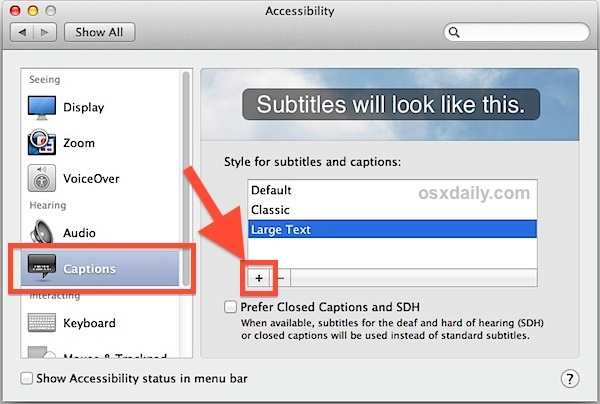
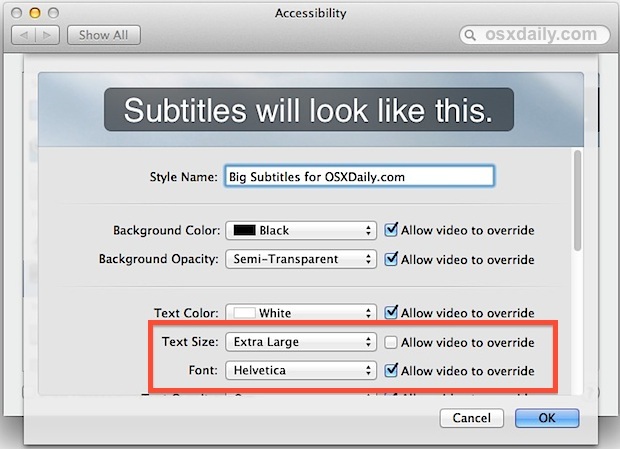
Для получения согласованных результатов снимите флажок «Разрешить видео переопределять» для каждого внесенного изменения настроек. Не делая этого, вы можете управлять фильмом шрифтом и размером, который может использовать размеры повсюду.
Имейте в виду, что, несмотря на то, что закрытые элементы управления надписью содержатся в панели «Доступность», они могут использоваться вне людей с проблемами слуха. Просмотр видео на иностранном языке с включенными заголовками вызовет субтитры на вашем системном языке по умолчанию, и многие пользователи, которые хотят смотреть фильмы в тишине или на малой громкости, предпочитают использовать субтитры, чтобы сохранять спокойствие. Также для преподавателей также разрешено включать субтитры с видео для использования со студентами, поскольку они могут помочь в чтении и понимании. Независимо от того, для чего он используется, вы найдете его измененным в той же панели специальных возможностей, и этот параметр повлияет на все приложения Apple, предлагающие субтитры и закрытые субтитры при воспроизведении видео, включая QuickTime, приложение DVD-плеера, видео iTunes и все Телевизионные шоу и фильмы из магазина iTunes с помощью значка [CC].










